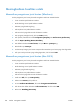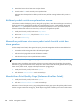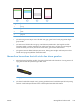HP TopShot LaserJet Pro M275 - User's Guide
4. Masukkan kertas ukuran letter atau A4 jika diminta.
5. Sentuh tombol OK untuk memulai proses pembersihan.
Halaman akan diumpankan ke dalam produk secara perlahan. Buang halaman bila proses ini
selesai.
Kalibrasi produk untuk menyelaraskan warna
Jika keluaran cetakan berbayang warna, ada grafis yang kabur, atau ada area dengan warna buruk,
Anda mungkin perlu mengkalibrasi produk untuk menyelaraskan warna. Cetak halaman diagnostik
dari menu Laporan pada panel kontrol untuk memeriksa penyelarasan warna. Jika balok warna di
halaman tersebut tidak selaras satu sama lain, Anda perlu mengkalibrasi produk.
1. Pada panel kontrol produk, buka menu Setup Sistem.
2. Buka menu Kualitas Cetak, lalu pilih item Kalibrasi Warna.
3. Pilih opsi Kalibrasi Skrg.
Memeriksa perkiraan sisa masa pakai untuk kartrid cetak dan
drum gambar
Periksa setiap kartrid cetak, dana ganti bila perlu, jika Anda mengalami salah satu masalah berikut.
●
Pencetakan terlalu terang atau kabur di beberapa bagian.
●
Ada area kecil yang tidak tercetak di halaman cetakan.
●
Ada bercak atau pita warna pada halaman cetakan.
CATATAN: Jika Anda menggunakan pengaturan cetak draf, hasil cetakan mungkin tampak terang.
Halaman status persediaan menunjukkan perkiraan sisa masa pakai kartrid cetak dan drum gambar.
Halaman itu juga mencantumkan nomor komponen untuk kartrid cetak dan drum gambar HP asli yang
benar untuk produk Anda, supaya Anda dapat memesan penggantinya.
1. Pada panel kontrol produk, buka menu Laporan.
2. Pilih halaman Status Persediaan untuk mencetaknya.
Menafsirkan Print Quality Page [Halaman Kualitas Cetak]
1. Pada panel kontrol produk, buka menu Laporan.
2. Pilih item Halaman Kualitas Cetak untuk mencetaknya.
Halaman ini berisi lima pita warna, yang terbagi dalam empat grup seperti ditunjukkan pada ilustrasi
berikut. Dengan memeriksa setiap grup, Anda dapat mengisolasi masalahnya ke kartrid cetak tertentu.
168 Bab 8 Mengatasi masalah IDWW